Material: tube, máscara, pinceles o brushes (opcional), filtros: Fm Tile Tools, Funhouse, Xero
1.- Abrir una imagen transparente de 800 x 600 pix transparente.
2.- Copiar el tube del paisaje y pegar como nueva capa.
3.- Abren una imagen nueva de 800 x 600. Preparar un gradiente circular de ang. 50 por 0 repeticiones, tomando del paisaje un color oscuro y otro más claro.
4.- Efectos/funhouse/ twister: 143
5.- Abren la máscara, y situadas en la capa donde aplicaron el filtro funhouse, van a Máscara/a partir de una imagen, y luego borrar: si.
6.- Copian esta capa, y la pegan como nueva capa.
7.- A la capa de la máscara, le aplican el efecto/ FM Tile Tools/ blend emboss, tres veces.
8.- Abrir el tube del rostro, lo copian y lo pegan como nueva capa, arrastrándolo en la paleta de capas, hacia debajo de la capa de la máscara, de manera que en la paleta les quede de abajo hacia arriba: el fondo, el paisaje, el rostro, y la máscara.
9.- Fusionar las capas visibles. Efectos: Xero/Porcelain
10.- Vamos a agregar un borde de 2 pix, para rellenarlo con un color oscuro, que tomaran con la herramienta pipeta de colores, de la imagen que estamos trabajando, porque al aplicarle el efecto ya cambió la tonalidad, (en primer plano) y en segundo plano (botón derecho del mouse) y escogen otro color predominante pero más claro. Entonces con el tarrito de pintura, rellenan este borde con el tono oscuro.
11.- Quitan la selección, y van a agregarle un borde de 3 pix, para rellenarlo con el color que tienen en el segundo plano, recuerden que para cambiar la posición en la paleta de colores, tienen que hacer un click en la flechita que apunta hacia los dos planos. Rellenan y quitan la selección.
12.- Agregar otro borde de 3 pix y lo rellenan con el color oscuro que utilizaron en el borde de 2 pix.
13.- Ahora sólo nos queda aplicar nuestro sello personal o firma, en una nueva capa, y lo mismo si desean aplicarle algún brushes (pincel) o texto.
14.- Si ya está todo como lo desean, fusionan las capas visibles y lo exportan como jpg.
Otros Ejemplos:
Máscaras utilizadas para este tutorial:
















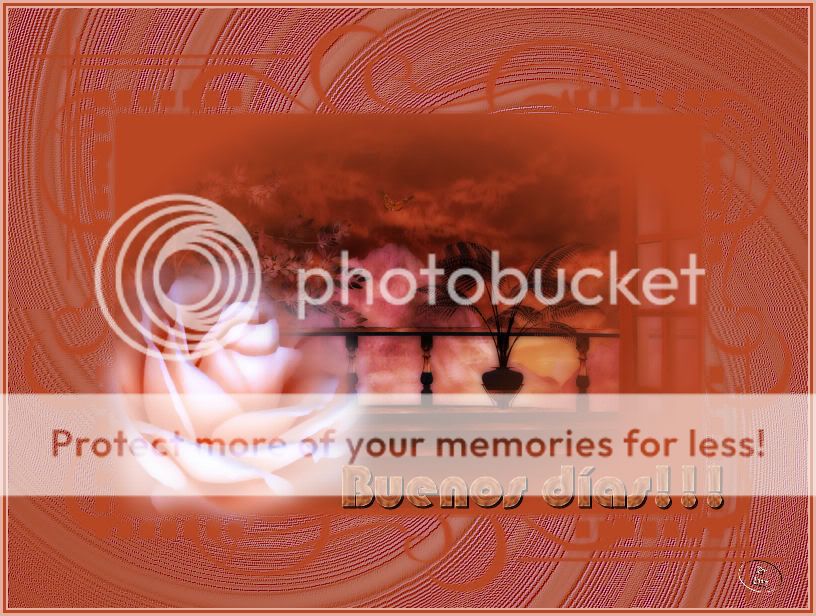






















0 comentarios:
Publicar un comentario